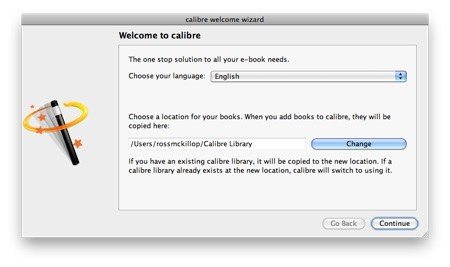iPhone / iPad에서 Mac으로 iBooks (EPUB, PDF)를 전송하는 방법
iBook 덕분에 전 세계를우리가 필요로 할 때 언제든지 iPhone 및 iPad에서 좋아하는 책을 읽을 수 있습니다. 가끔 iBook을 Mac으로 내보내 컴퓨터에서 읽거나 Android 휴대 전화, Kindle 등과 같은 다른 휴대용 기기로 전송할 수 있습니다. 또한 iPhone의 저장 용량이 제한되어 있기 때문에 수백 개의 ePub 및 PDF 파일이 많이 필요할 것입니다. 공간. 일부 iBook을 Mac으로 백업으로 전송 한 다음 iPhone에서 삭제하면 iPhone에서 공간을 확보하는 좋은 방법입니다. iPhone / iPad에서 Mac으로 책을 전송하는 방법은 무엇입니까? 우리는 다음 부분들에서 정교 할 것입니다.
iPhone, iPad 또는 iPod touch에서 Mac으로 구입 한 iBook 동기화
다음은 iBooks를 Mac에 동기화하는 단계입니다.
- iOS 장치를 Mac의 iTunes에 연결하고 파일> 장치> 구입 항목 전송을 선택하십시오.
- Mac에서 iBooks 응용 프로그램을 열고 파일> iTunes에서 책 이동을 선택하십시오.

Mac에 iBook 동기화의 제한 사항
Mac에 iBooks 앱을 설치해야합니다.Mac에서 iBooks Store에서 구입 한 책 만 복사하십시오. ePub 또는 PDF 자료를 구입 한 사용자는 Mac으로 직접 내보낼 수 없습니다. iOS 12/11 iPhone Xs / Xs Max / XR / X / 8 / 7 / 6 / 5 장치와 Mac OS X 10.14,10.13 이하 버전 간의 iBook 관리를 위해 Tenorshare iCareFone이라는 타사 도구를 사용하는 것이 좋습니다.
무제한 iBooks 내보내기, 가져 오기 및 삭제에 Tenorshare iCareFone 사용
Mac 용 Tenorshare iCareFone은 전문가입니다.PC / Mac과 iOS 기기간에 9 가지 유형의 데이터 전송을 지원하는 iOS 파일 전송 iBook을 전송하는 탁월한 기능은 iTunes 제한을 깨뜨립니다. 또한, Tenorshare iCareFone은 Apple Fairplay DRM (Digital Rights Management)을 사용하는 iBook에서 구입 한 책을 전송할 수 있도록 지원합니다.
EPUB, PDF, eBook을 iPhone에서 Mac으로 전송하는 단계
Tenorshare iCareFone을 다운로드하여 설치하고 엽니 다.Mac에 연결하고 iOS 12/11 장치를 USB 케이블을 통해 컴퓨터에 연결하십시오. 이 iOS 관리 도구를 사용하면 iPhone XS / XS Max / XR 및 iPhone X / 8 / 7 / 6, iPad Pro, iPad Air, iPad에서 데이터를 전송할 수 있습니다.
기본 인터페이스에서 파일 관리자를 선택하면 관리 할 준비가 된 9 가지 유형의 파일이 표시됩니다. 계속하려면 iBooks를 클릭하십시오.

Tenorshare iCareFone은 모든 책을 모두 표시합니다.iBooks Store에서 다운로드하거나 다른 출처에서 추가했습니다. Mac으로 이동하려는 책을 선택하고 메뉴 막대에서 내보내기 버튼을 클릭하십시오. Mac에서이 내 보낸 EPUB 또는 PDF를 저장할 폴더를 선택하십시오.

iPhone에서 Mac으로 PDF 전송하기Tenorshare iCareFone을 사용하면 훨씬 간단하고 편리합니다. 이 책을 Mac으로 전송 한 후에는 삭제 옵션을 클릭하여 저장 용 iBook에서 책을 영구적으로 삭제할 수 있습니다. 컴퓨터에서 iPhone으로 비디오를 동기화하고, Mac에서 iPhone으로 메모를 동기화하고, Mac에서 iPhone으로 연락처를 전송하는 간단한 단계도 제공됩니다.